オープンソースのCADとして有名なFreeCAD。
操作方法や使い方は、書物やWEB、YouTubeなどから学習することができますが、実際の実務に使えるCAD
なのかわからない部分が多く、情報がありません。
そこで、機械設計経験15年以上ある著者が、FreeCADを実務設計で活用できるか、機械設計の有料CADとして有名なiCADとCreoと比較検証してみました!
FreeCAD初心者の方にもできる限り伝わるように工夫しながら、まとめてみましたので、FreeCADの参考に
なれば幸いです!
1. FreeCADは実務設計に使える?
【結論】 有料CADと比べて操作性は悪く機能も限定的だが、基本的な機械設計は可能!
ある題材とCAD環境と、機械設計15年以上の経験をベースに検証したら、操作性と機能に不都合が
ありましたが、基本的なモデリングと作図機能があり、基本的な構造や部品を設計することは可能でしょう!
では、どんな題材と環境でどんな検証によって、その結果が得られなのかを解説していきます。
2. FreeCADの環境と題材
検証におけるFreeCADの環境は次の通りです。
なお、検証を実施する上で、ワークベンチの環境をインストールしておく必要があります。
今回は、下記の必要最低限の機能だけで検証します。
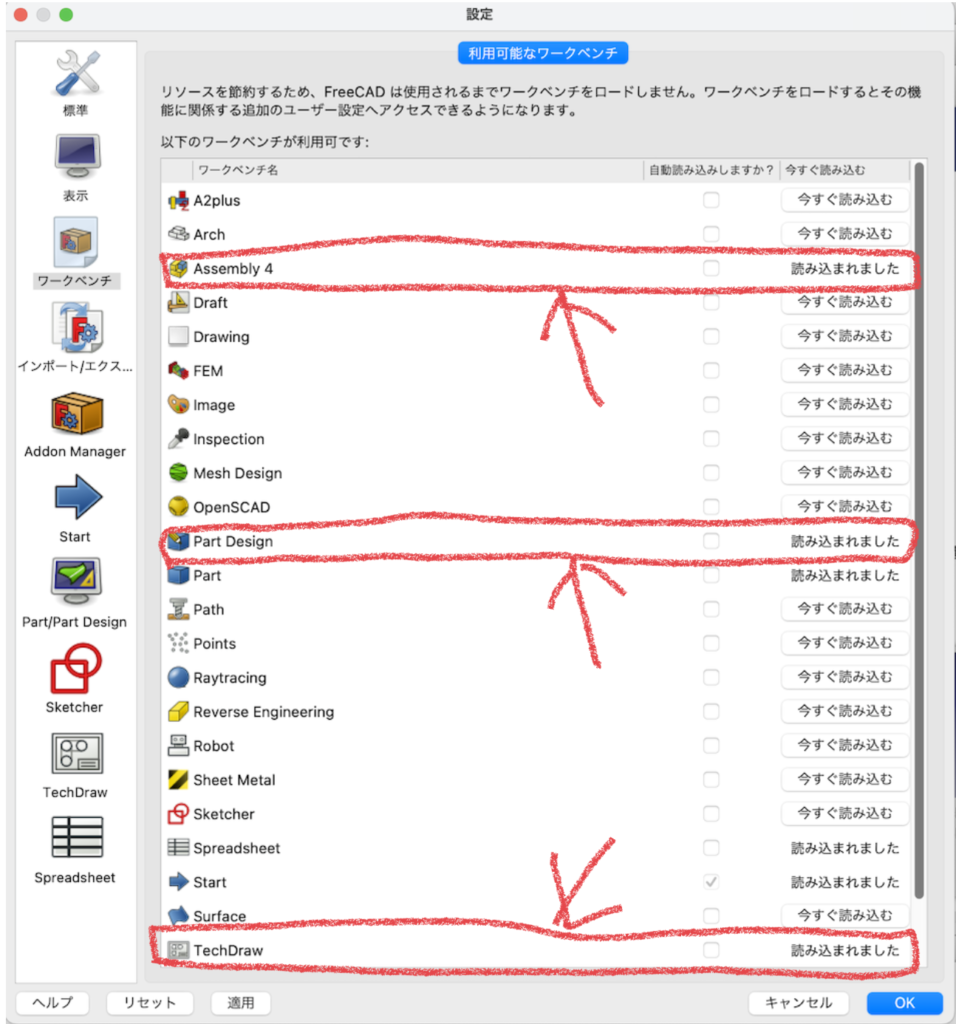
3. 検証方法
検証方法は、次の検証項目と題材を使って検証してみます。
3-1. 検証項目
検証は、実務でよく使う次の項目で確認していきます。
- パーツモデリング
- パーツから図面化(部品図)
- アセンブリモデリング
- アセンブリから図面化(組立図)
これらの項目を、iCAD、Creo Parametricと比較して、CADの使い方を検証してみます。
3-2. 検証する題材
FreeCADの活用を検証するために、次の題材を用意してみました。
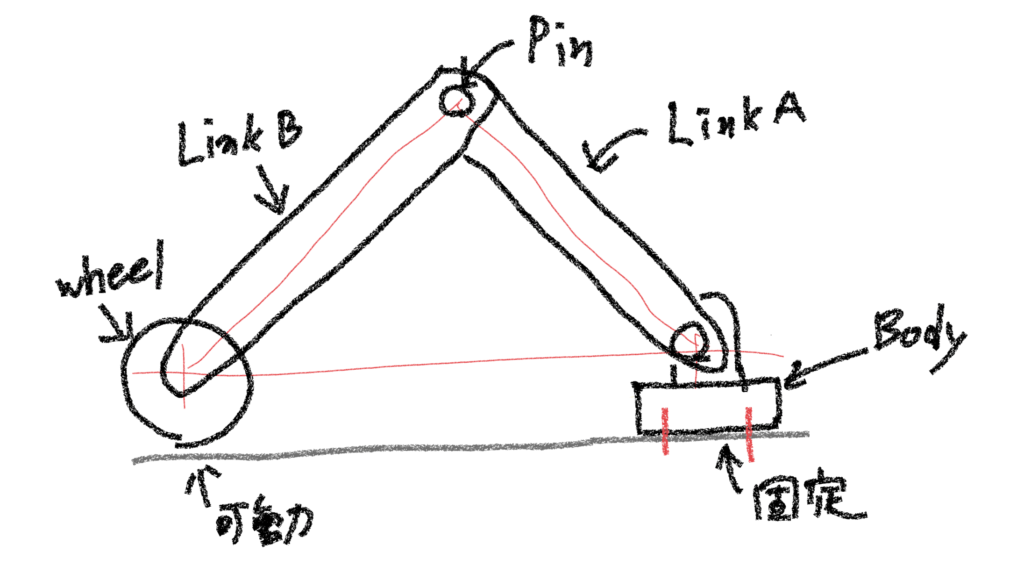
この題材をベースにCADオペレーションしたらどうなるのかを検証していきます!
4. 各項目の検証結果
ここから、検証結果の発表です!
前項で説明した題材とFreeCAD環境を使って、各検証項目を、iCAD、Creoと比較してみました。
その比較を、検証項目ごとに解説していきます!
4-1. パーツモデリング
モデリングは、ワークベンチの「Part Design」から作成ができます。
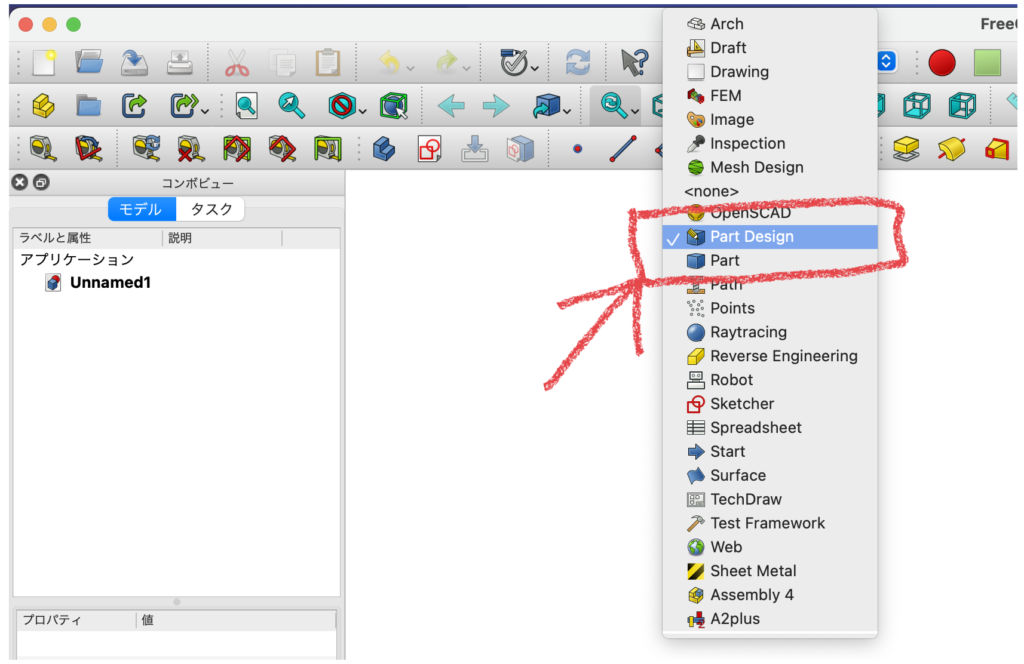
使い方は、パラメトリックモデリングと言う手法を使った、形状(フィーチャー)の履歴を残せるモデリングができます。
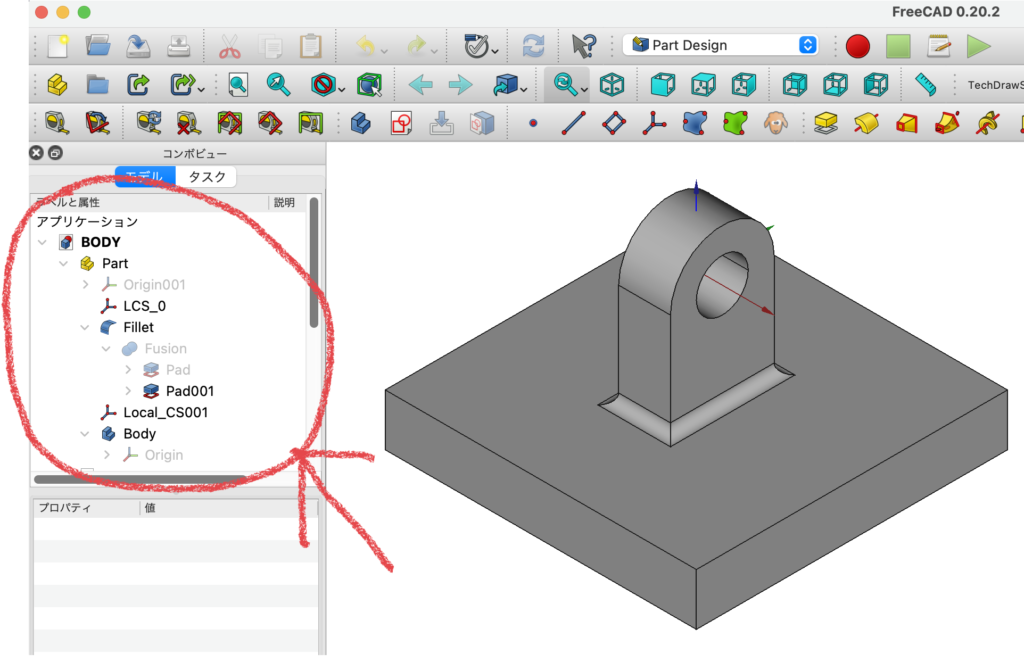
モデリングしてみた結果、次の特徴があることがわかりました。
| 実務で良く使う操作 | FreeCAD | iCAD | Creo Prametric |
| モデリング方法 | パラメトリック | ダイレクト | パラメトリック |
| フィーチャーツリー形成 | 違う階層に形成 | 機能なし | 同じ階層に形成 |
| 表示・非表示 | ワークベンチ変更必要 | ツリーから可能 | ツリーから可能 |
| データム作成 | body作成してから定義 | 機能なし | コマンドから定義 |
| モデルの編集 | ツリーから編集 | モデル直接編集 | ツリーから編集 |
| スケッチ定義付け | 選択順序あり | 機能なし | 選択順序なし |
FreeCADは、Creoのようなパラメトリックモデリングはできますが、特に赤字部分が独特の操作方法があり、従来のCADと違う感触でした。
つまり、実務で使うメリット・デメリットは、
メリット :フィーチャー履歴を残せるモデリングはできる
デメリット:FreeCAD独自のモデリング操作を覚える必要あり
と言えるでしょう。
4-2. パーツから図面化(部品図)
パーツから図面化には、ワークベンチの「Tech Draw」から作成ができます。
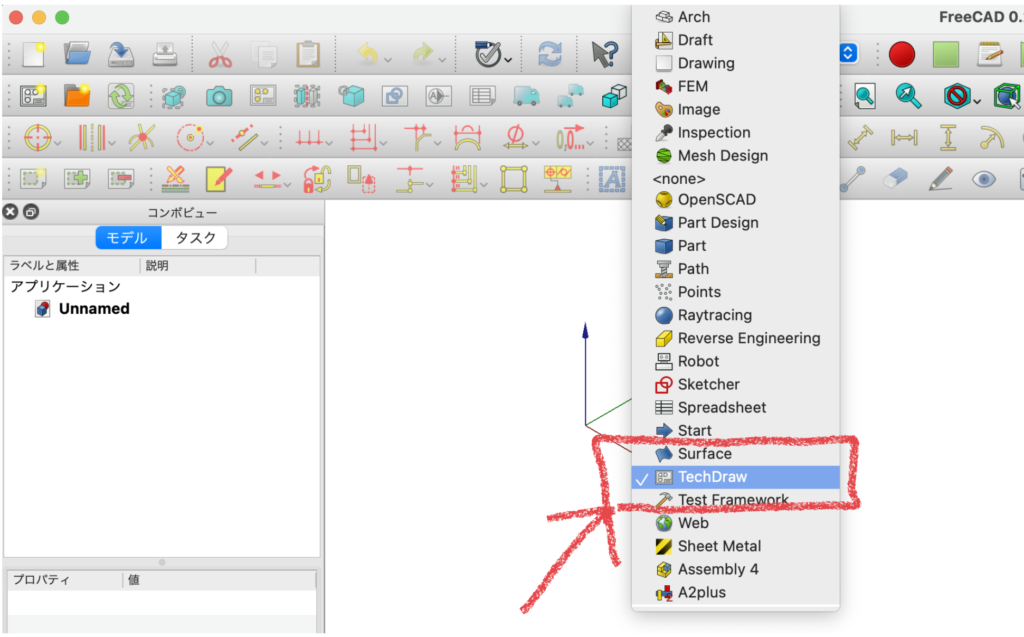
使い方は、他のCAD同様で、コマンドを使いながら作図ができます。
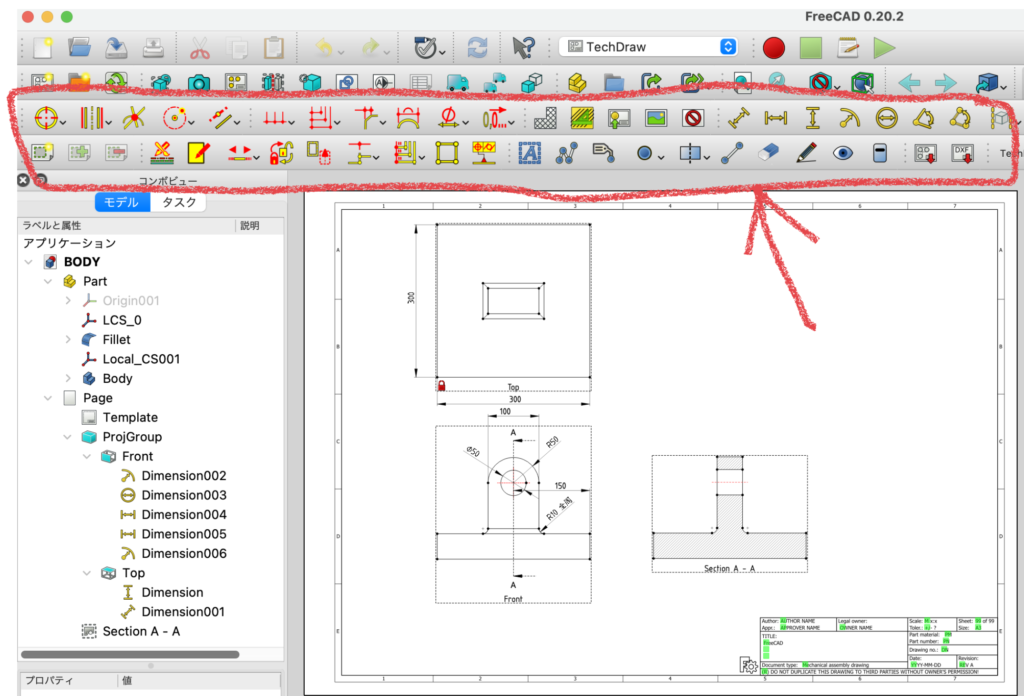
部品図を作図してみた結果、次の特徴があることがわかりました。
| 実務で良く使う操作 | FreeCAD | iCAD | Creo Prametric |
| 図面データ | 1つのデータで切り替え | 1つのデータで切り替え | 別データ |
| 寸法記入 | 長さ、径、角度の寸法可 | 長さ、径、角度の寸法可 | 長さ、径、角度の寸法可 |
| 寸法公差 | 記入可 | 記入可 | 記入可 |
| 幾何公差 | 専用コマンドなし | 専用コマンドあり | 専用コマンドあり |
| 溶接記号 | 専用コマンドあり | 専用コマンドあり | 専用コマンドあり |
| 表面処理記号 | 専用コマンドなし | 専用コマンドあり | 専用コマンドあり |
| 注記 | 専用コマンドあり | 専用コマンドあり | 専用コマンドあり |
| 断面図、詳細図 | 可能 | 可能 | 可能 |
FreeCADでも、基本的な寸法記入はできます。
ただし、幾何公差や表面処理といった記号を使う記入は、専用コマンドがありません。
あっても、溶接で記号を追加する程度でした。
つまり、実務で使うメリット・デメリットは、
メリット :一般的な寸法記入はできる
デメリット:記号を使った寸法記入は難しい
と言えるでしょう。
4-3. アセンブリモデリング
モデリングは、ワークベンチの「Assembly4」から
作成ができます。
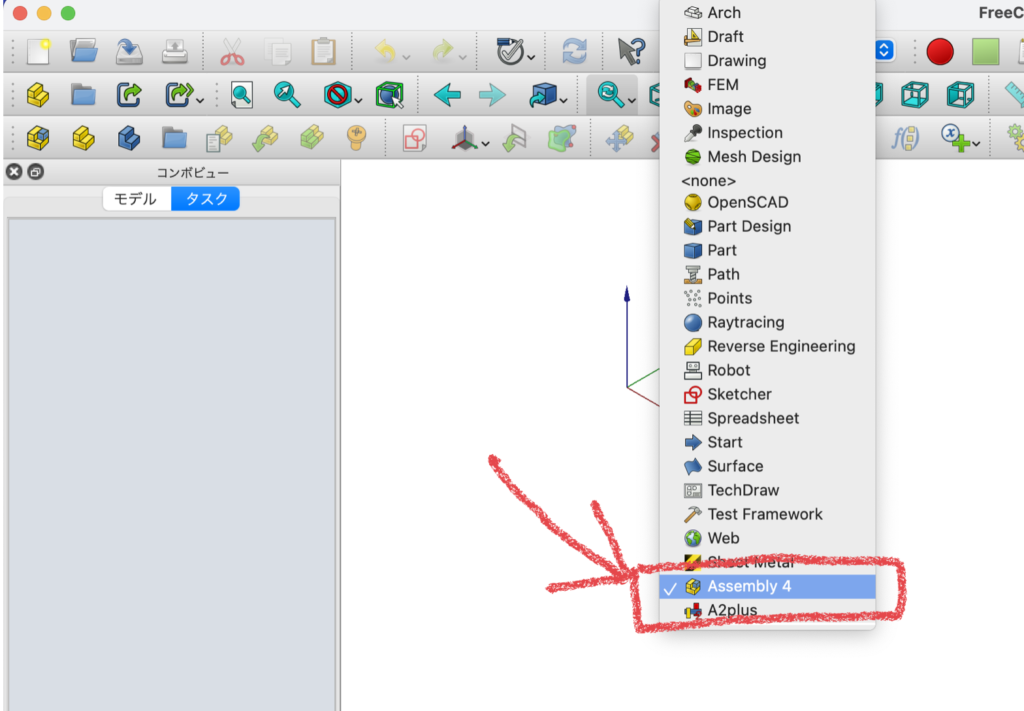
使い方は、パーツデータを挿入し、拘束条件を付ける方法を使ったアセンブリモデリングができます。
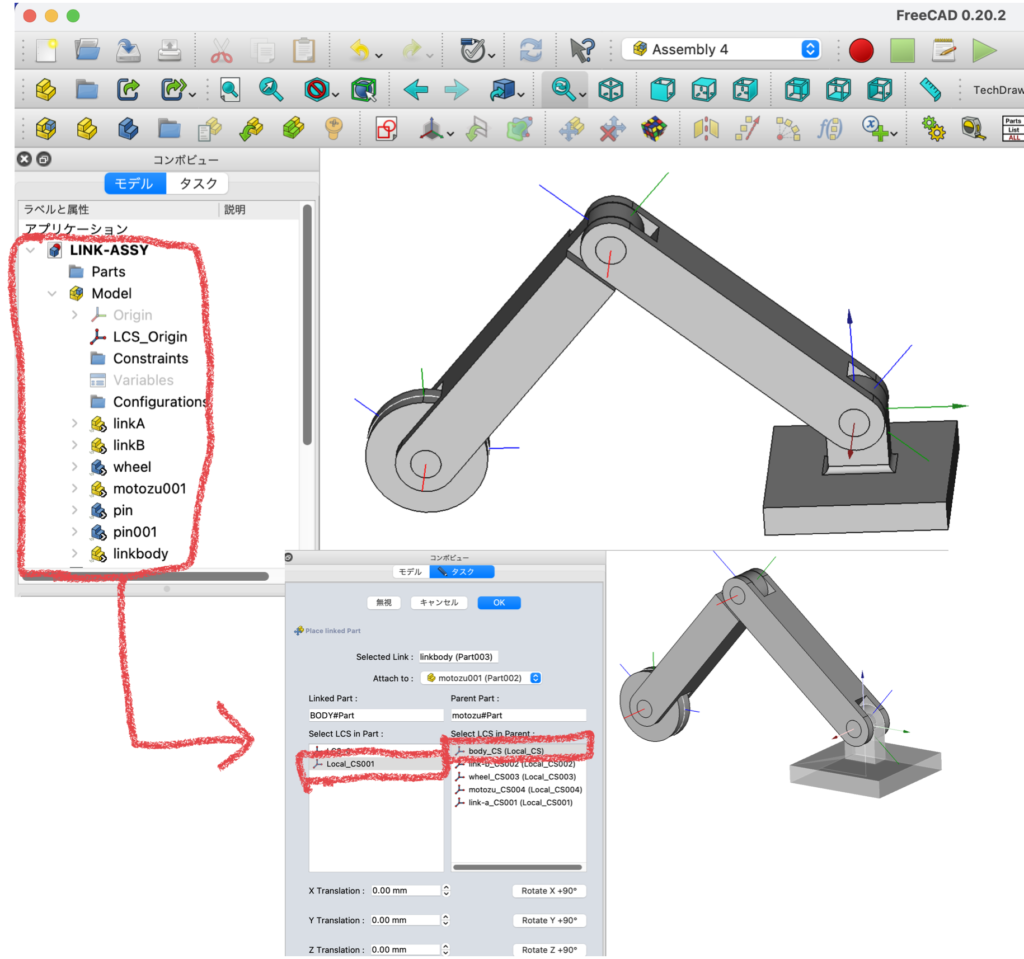
モデリングしてみた結果、次の特徴があることがわかりました。
| 実務で良く使う操作 | FreeCAD | iCAD | Creo Prametric |
| アセンブリ方法 | 外部データを挿入 | 外部データを挿入 | 外部データを挿入 |
| 部品の拘束 | データム拘束のみ | 拘束なし | 合致、データムどちらも可 |
| ツリー構成の部品名 | リンクしない | リンクする | リンクする |
| スケッチを使った可動 | できる | できない | できる |
FreeCADでも、他のCAD同様に、外部のパーツデータを挿入する方法でアセンブリモデリングができます。
ただし、拘束条件やリンク性が限定的であり、Creoのようなアセンブリはできない印象でした。
つまり、実務で使うメリット・デメリットは、
メリット :データム拘束を使ったスケッチによる可動は可能
デメリット:モデル外形を使った合致高速はできない
と言えるでしょう。
4-4. アセンブリから図面化(組立図)
アセンブリから図面化には、ワークベンチの「Tech Draw」から作成ができます。
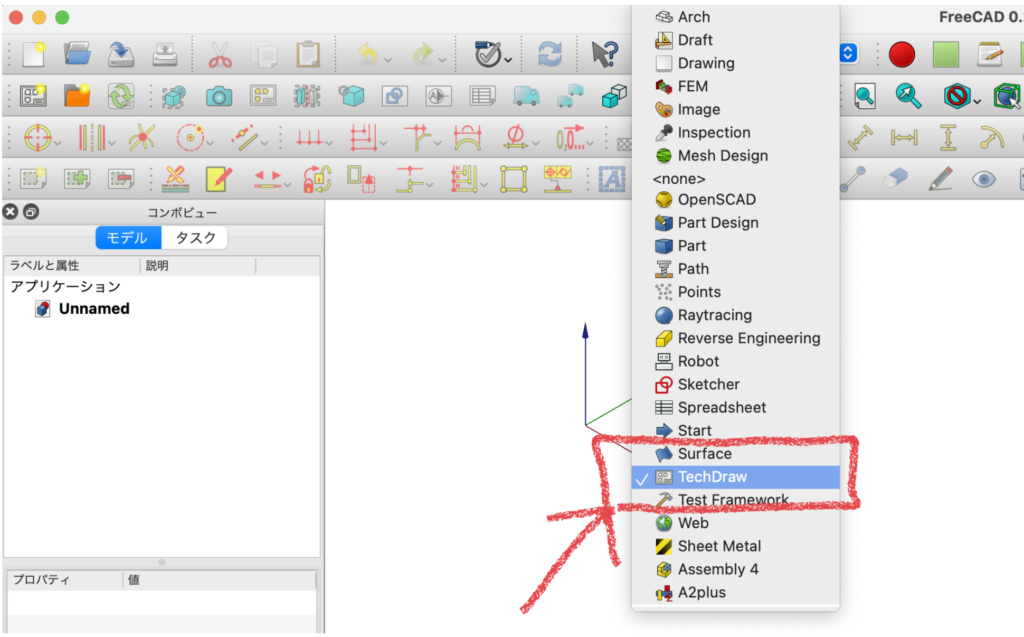
使い方は、前項で説明したパーツから図面化と同じ要領で作図ができます。
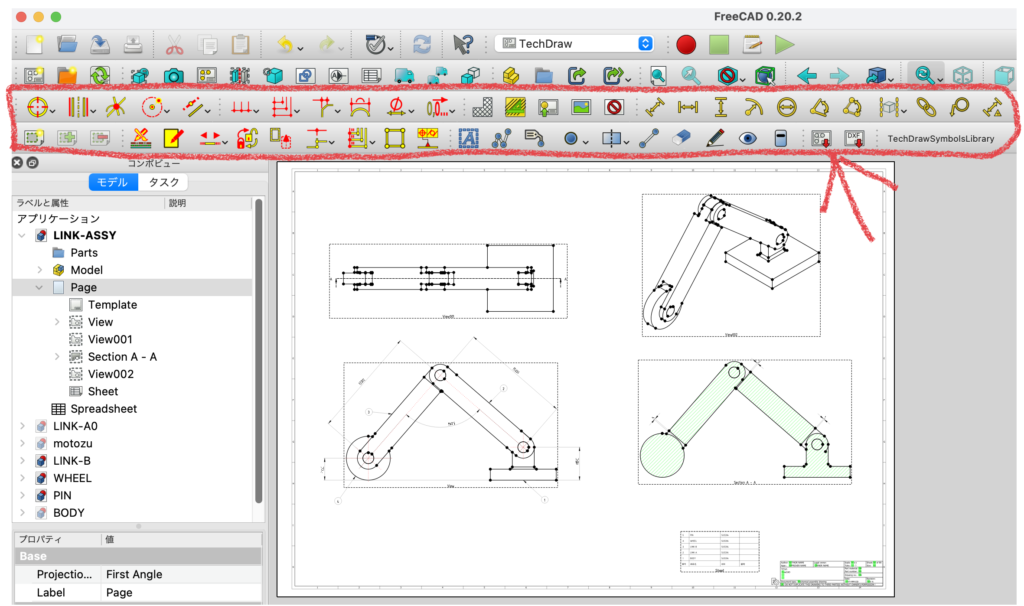
組立図を作図してみた結果、次の特徴があることがわかりました。
| 実務で良く使う操作 | FreeCAD | iCAD | Creo Prametric |
| 寸法記入 | 長さ、径、角度の寸法可 | 長さ、径、角度の寸法可 | 長さ、径、角度の寸法可 |
| 寸法公差 | 記入可 | 記入可 | 記入可 |
| 幾何公差 | 専用コマンドなし | 専用コマンドあり | 専用コマンドあり |
| 溶接記号 | 専用コマンドあり | 専用コマンドあり | 専用コマンドあり |
| 表面処理記号 | 専用コマンドなし | 専用コマンドあり | 専用コマンドあり |
| 注記 | 専用コマンドあり | 専用コマンドあり | 専用コマンドあり |
| 断面図、詳細図 | 可能 | 可能 | 可能 |
| 風船 | 可能 | 可能 | 可能 |
| 部品表 | 可能 | 可能 | 可能 |
FreeCADのアセンブリでも、パーツ図面と同様に記号系記入のコマンドがありません。
とは言え、組立図を作図できるレベルの機能はあるので、比較的十分な機能はあるでしょう。
つまり、実務で使うメリット・デメリットは、
メリット :組立図レベルの作図はできる
デメリット:記号を使った寸法記入は難しい
と言えるでしょう。
5. 実はこんなこともわかった?!
パーツやアセンブリ、図面化までを一通り使い方を検証してみましたが、検証項目意外にも実はわかった
ことがありました!
MacでもWindowsでもどちらでも使える
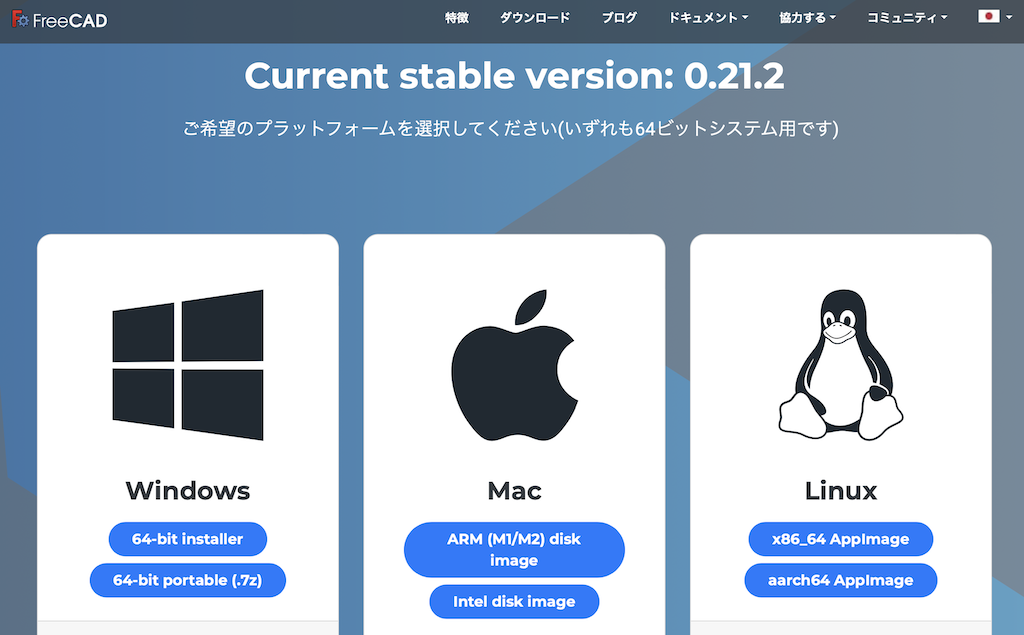
今回の検証環境はMacbookでしたが、対応するOSはWindowsもあり、パソコンを選びません。
有料CADの場合、Windowsだけだったりするので、好みのパソコンに合わせて環境が整えられます。
実は応力解析ができてしまう!
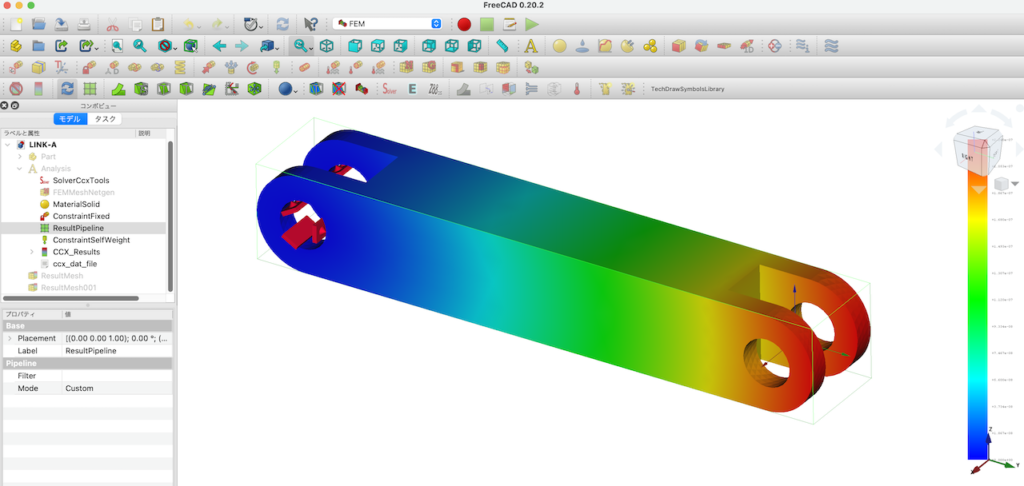
実は、FreeCADにはCAEシミュレーションができる機能がついています。
設計した部品の強度計算がしたいとなれば、通常は、CAE専用ソフトを購入する必要がありますが、
そんな専用ソフトと同等レベルのシミュレーションができてしまいます。
興味のある人は、是非シミュレーションしてみましょう!
ワークベンチは日々開発されている
FreeCADにはワークベンチというものが日々開発され、アップデートされています。
つまり、不足機能があれば、インストールして補うこともできるかもしれません。
FreeCAD専門書からより深いスキルを身につけられる
FreeCADにもより深くスキルを身につけられる専門書があります。
独学で学習もできますが、やはり専門書がある方が効率的ですよね。
機械設計15年以上のある著者でも役に立ったオススメの専門書があります。ぜひ活用してみましょう!
6. まとめ
有料版CADと違う点はいくつかありましたが、十分使える機能があることがわかりました。
ベテランや初心者の方でも、FreeCADを一度使ってみてはいかがでしょうか?
ここまでご覧いただきありがとうございました。
なお、AKLABO.学習帳では、FreeCADに関する内容や機械設計のご相談も承っております。
以下のリンクより、お気軽にご相談ください。




![FreeCAD入門 [ 堀島健司 ]](https://thumbnail.image.rakuten.co.jp/@0_mall/book/cabinet/2525/9784798062525_1_3.jpg?_ex=128x128)
![【POD】FreeCADの使い方 いろんな物を作りながら3DCADを学ぼう! 3Dプリンターでの印刷も掲載 [ 堀島 健司 ]](https://thumbnail.image.rakuten.co.jp/@0_mall/book/cabinet/4146/9784815034146.jpg?_ex=128x128)




コメント